Website adalah aset bisnis Anda yang sangat berharga, maka mengamankan website merupakan sebuah kewajiban yang harus dilakukan. Salah satu cara mengamankan website di cPanel adalah dengan mengaktifkan fitur Directory Privacy. Lalu, apa itu Directory Privacy cPanel?
Apa itu Directory Privacy cPanel?
Directory privacy adalah salah satu fitur di cPanel yang berfungsi untuk mengamankan directory atau folder di hosting Anda. Cara kerja dari directory privacy adalah menambahkan authentication berupa username dan password, ketika Anda atau seseorang mengakses link yang diproteksi.
Contoh implementasinya seperti ini. Anda adalah pengguna CMS WordPress untuk membuat websitenya. Tentu Anda tidak ingin semua orang bisa mengakses ke wp-admin dengan mudah. Maka Anda bisa mengamankan folder wp-admin, dengan menambahkan password protect directory di cPanel. Selain mencegah seseorang yang tidak punya akses untuk login ke wp-admin, Anda juga akan mencegah terjadinya bruthforce di website Anda.
Contoh lainnya, Anda punya sebuah folder di public_html, yang hanya Anda sendiri yang boleh melihatnya. Solusinya tinggal Anda tambahkan fitur directory privacy ini di folder yang Anda inginkan. Sehingga ketika seseorang mengakses ke directory tersebut, akan muncul authentication dengan tampilan seperti berikut.

Cara menambahkan directory privacy di cPanel
Menambahkan directory privacy di cPanel sangatlah mudah. Anda bisa mengikuti langkah-langkah berikut ini.
1. Login ke cPanel Anda.
2. Klik pada menu “Directory Privacy”.
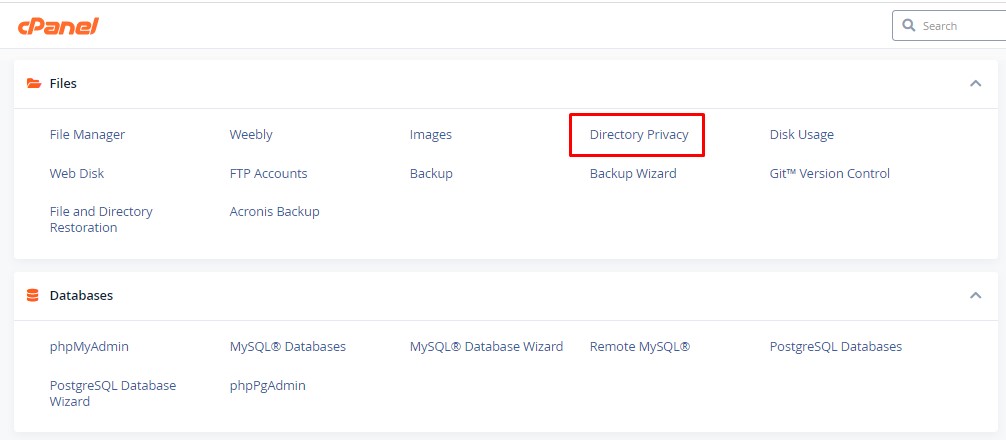
3. Klik tombol edit pada directory yang akan di proteksi password
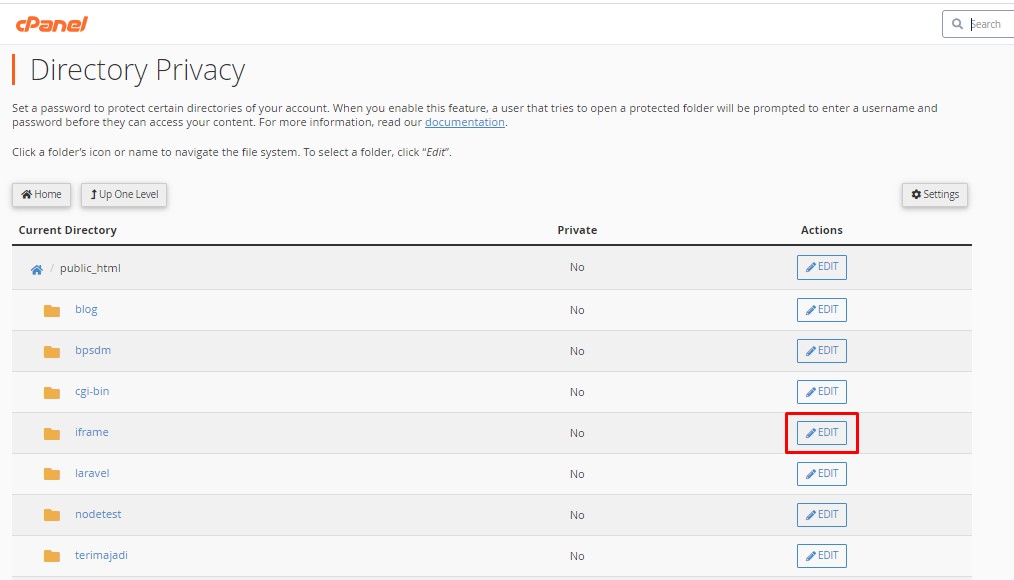
- Beri centang pada bagian “Password protect this directory”.
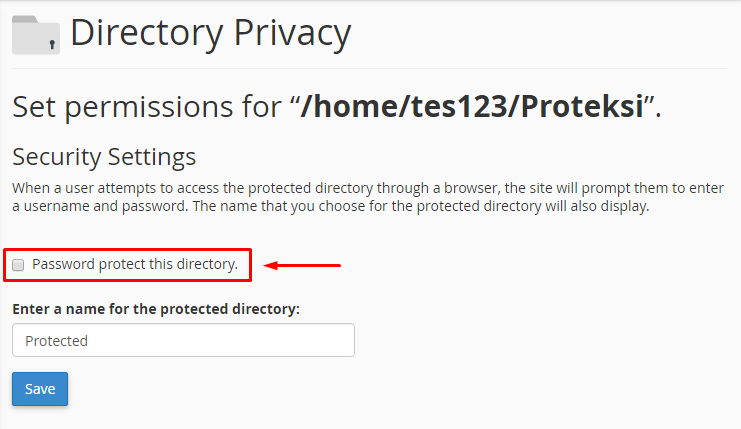
- Kemudian beri nama folder untuk ditampilkan setelah diproteksi. Lalu klik “Save”
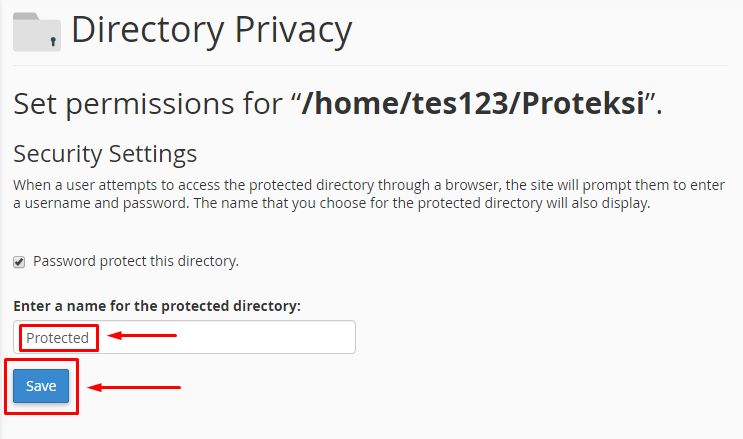
- Jika telah sukses, maka akan muncul notifikasi berisi pemberitahuan bahwa pemberian proteksi telah berhasil. Lalu klik “Go Back”.
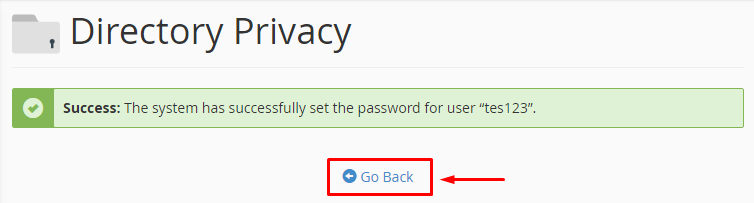
- Kemudian setting untuk username & password yang dapat mengakses file tersebut. Pertama, isi pada bagian username untuk nama user yang akan di-set.
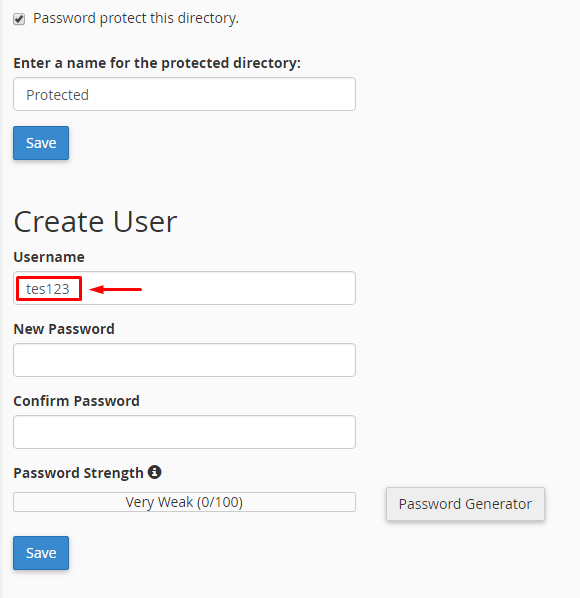
- Lanjutkan dengan mengisi password untuk user tersebut dapat mengakses direktori yang sudah diproteksi tadi.
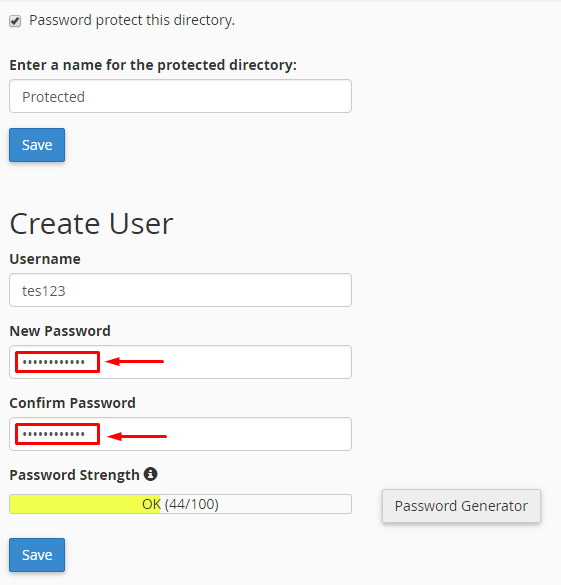
- Jika sudah sesuai, maka klik “Save”.
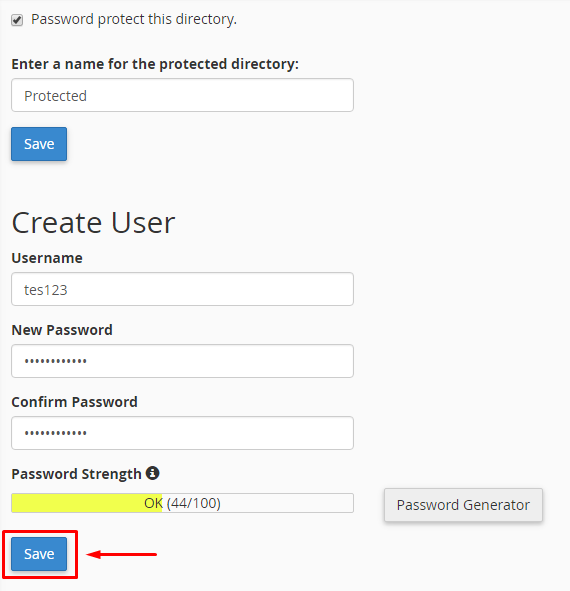
- Maka direktori Anda pun sudah diproteksi password. Akan muncul notifikasi seperti berikut, kemudian klik “Go Back”.
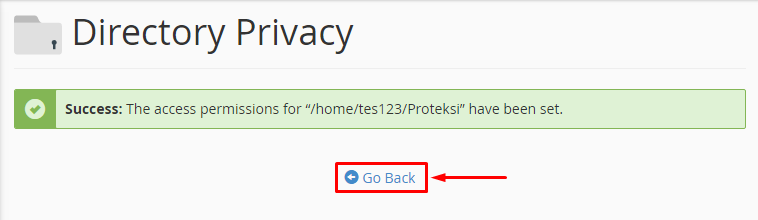
Terakhir, silahkan Anda coba akses direktori yang telah diberi password melalui web browser, untuk memastikan Anda sudah berhasil atau belum. Jika berhasil, maka akan ada window Prompt yang menanyakan username dan password Anda.
Demikian artikel dan tips kami tentang cara mengamankan website dengan directory privacy cPanel. Semoga artikel ini bermanfaat dan website Anda semakin aman.





